
前言.
小弟不是電子電機科班出身,對於PSU實在是一知半解,長期跑OCCT也會因為主機板及軟體偵測影響難免有大誤差,
OCCT有時也會抓到12V剩5V甚至還有負數產生...,因入手
簡易式的PSU測試儀『CASEBUY 電源診斷大師三代』,
簡單易用一定要介紹一下~XD
LCD EZ POWER SUPPLY TESTER III
Model No.EZPST-3 官網規格:
*Case Material:Aluminum
*Thickness :1.0mm
*Dimensions:126x63.7x17.5mm
*Characteristic:LCD Monitorand Pocket size
*Color:Black
產品特色:
*本產品採LCD面板設計,可顯示ATX電源供應器之各組電壓值,輕鬆診斷電源是否正常.
*陽極處理鋁合金外殼,質感加倍.
*各組電壓值精確顯示 /-0.1V( 12V1/ 5V/ 3.3V/5VSB/ 12V2/-12V).
*ATX P.G.值顯示/P.G.值偏低或過高警鳴系統.
*各輸出接頭診斷/電壓不足警鳴系統/電壓過高警鳴系統/無電壓警鳴系統.
=====================
初章.
不免俗的介紹一下包裝及整體
LCD顯示是第三代的新特色

簡易的特色說明

CASEBUY 電源診斷大師三代 本體~鋁質髮絲紋,觸感極佳

說明書

各角度一覽
正面LCD數值顯示
12V,3.3V,5V 燈號指示

左
CPU 4P.8P測試接口 , VGA 6P測試接口 ,軟碟小4P測試接口

右
24P測試接口

上
SATA測試接口

下
大4P測試接口

背面保固條碼

==============================
貳章.
操作方式:
1.將電源供應器24(或20)PIN及P4/P6/P8其中一組接頭插入測試器.請各別檢測
2.將電源供應器之電源打開,逐一檢測24(或20)PIN及P4/P6/P8是否正常.
3. LCD畫面自動顯示各組電壓與P.G.值,並且發出2聲"嗶嗶"......代表正常
4. 開始逐一檢查各組輸出接頭.
(亮燈-表該輸出接頭正常 / 燈不亮-表該輸出接頭異常)
逐一插入各組SATA接頭檢查( 12V1/ 5V/ 3.3V)燈亮......正常
逐一插入各組大4P接頭檢查( 12V1/ 5V)燈亮......正常
逐一插入各組小4P接頭檢查( 12V1/ 5V)燈亮......正常
5.檢查完畢後請拔下接頭
6.請勿同時將2個接頭插入本測試器(不包含24pin接頭)
正解:O

錯誤:X

7.檢測到異常電壓時,螢幕將不顯示.
8.檢測到無電壓時,螢幕將顯示”LL”.
9.檢測到電壓低於Min.(C)值時,螢幕將顯示”LL”.
10.檢測到電壓高於Max.(D)值值時,螢幕將顯示”HH”.
11.檢測到電壓低於表列數值(A)時,會發出警鳴聲.
12.檢測到電壓高於表列數值(B)時,會發出警鳴聲.
13.檢測到P.G.值低於100ms或高於900ms時,代表P.G.值異常,會發出警鳴聲.
14.當異常發生時,將發出警鳴聲,且螢幕上相關的數字會閃爍.
PS:各組電壓可允許之誤差範圍: 5V/ 3.3V/ 5VSB--- -5%. 12V1/ 12V2/-12V--- -10%
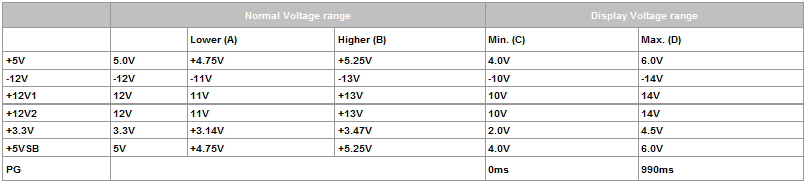
=====================
小結:
1.CASEBUY 電源診斷大師三代原廠表示到1200W也可測得,目前小弟實測過350W & 850W使用無誤
2.對於不會使用三用電表的user以及想快速查驗PSU各機能是否異常,這咖非常實用

3.鋁質外殼髮絲紋一整個質感就不一樣,設計極佳
4.小弟實地訪價網拍及光華電料行店家發現價差到300NT,網拍便宜許多XD
5.OCCT主要的誤差還是取決於軟體所偵測到主板內的相對應資訊,在一般測試中仍是極具參考價值!!!
(OCCT有4種軟體讀取模式供選擇)
*鳴謝協力廠商『CASEBUY』













